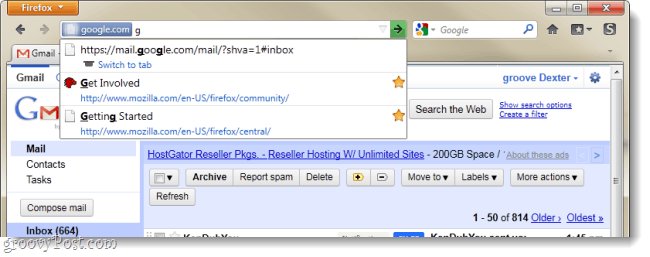Kuinka asettaa Firefoxin toimimaan aina yksityisessä selaustilassa
Mozilla Yksityisyys Firefox / / March 19, 2020
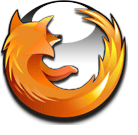
Jos joudut usein käyttämään Firefox 4: n “Yksityinen” -tilaa, voit säästää paljon aikaa ja vaivaa tekemällä Firefoxille käyttäytymään samalla tavalla kuin yksityisessä selaustilassa koko ajan. Tämä korjaus ei vaadi lisäosia tai asennuksia, ja se voidaan ottaa nopeasti käyttöön tavallinen Firefox-asetusvalikko - sinun on vain tiedettävä, mitkä ruudut tarkistetaan, ja meillä on tämä osa katettu.
Vaihe 1
Klikkaus Firefox valikkopainike selaimen vasemmassa yläkulmassa. Valikosta, valitavaihtoehdot
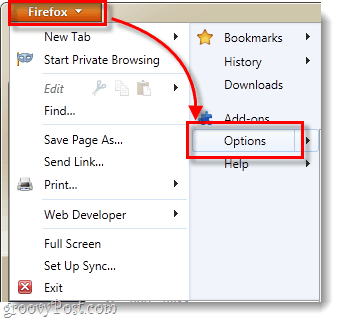
Vaihe 2
Asetukset-ikkunassa Klikkaus yksityisyys välilehti. TäälläFirefox wsairas”Sinulla on 3 vaihtoehtoa. Ensimmäinen on oletus: Muista historia. Kaksi muuta on mitä puhumme täällä.
Jos asetat tämän vaihtoehdon arvoon Älä koskaan muista historiaa, selaimesi tulee aina toimia kuin se on yksityisessä selaustilassa. Tämä tarkoittaa, että Firefox 4 ei tallenna tietoja käytetyistä verkkosivustoista tai sivuista. Mutta sillä on ongelma tyhjentää kaikki kirjautumistunnuksesi käyttämistäsi verkkosovelluksista ja palveluista, mikä on huonoa, jos käytät niitä paljon; se on yksi kipu tuskasta jatkuvasti siirtymisessä kaikille käyttämillesi verkkosivustoille. Tämän kiertämiseksi käytämme mukautettuja asetusluetteloa.
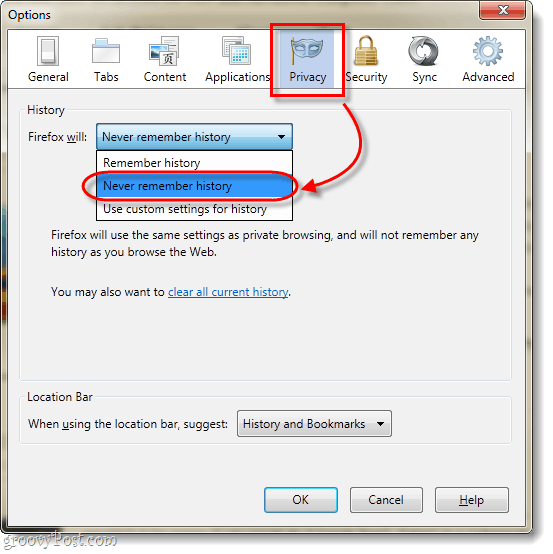
Vaihe 3
Aseta Firefox-asetukseksi Ei koskaan muista historiaa: Käytä historiaan mukautettuja asetuksia. Nyt näkyviin tulevasta luettelosta sinun on muutettava muutama asia seuraavalla tavalla:
Poista näiden ruutujen valinta:
- Pysyvä yksityinen selaustila
- Remember selaushistoriani
- Muistaa domalataushistoria
- Muista haku ja form historia
Valitse nämä ruudut:
- ota vastaan evästeitä sivustoilta
- Csalataan kolmansien osapuolien evästeet
- CleaR historia, kun Firefox sulkeutuu
Kun olet tarkistanut kaikki nämä kuvan osoittamalla tavalla, Klikkausasetukset…
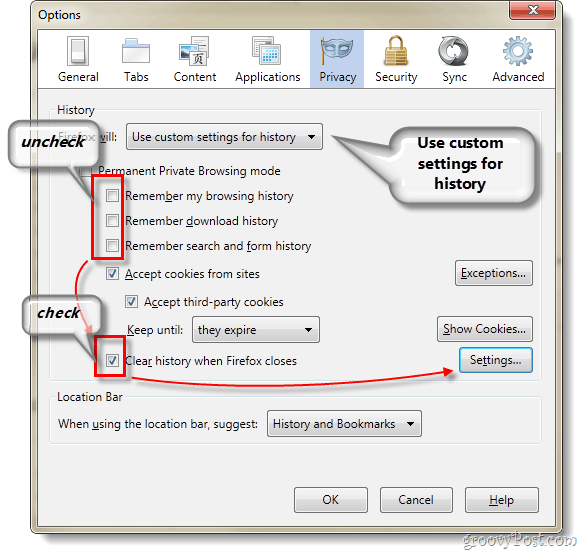
Vaihe 4
Nyt pienempi asetusikkuna tulee näkyviin. Tarkistaakaikkipaitsi vartenCookies ja aktiivinen Logins. Klikkaus kunnossa tallentaa muutos
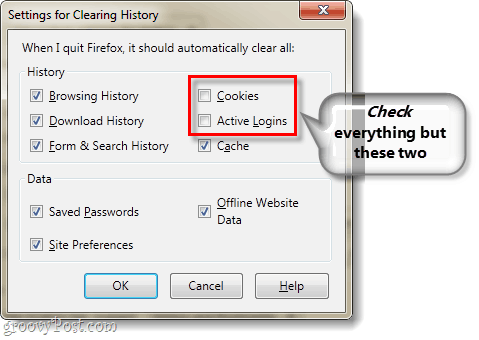
Tehty!
Nyt olet määrittänyt mukautetut Firefox-tietosuoja-asetukset. Näillä asetuksilla Firefox 4 toimii aina samalla tavalla kuin yksityisessä selaustilassa, paitsi että se ripustaa evästeisiin ja sallii silti tallentaa kirjautumistilasi useimpien webbisovellusten ja palveluiden kohdalla. Kyllä, historiasi katoaa joka kerta, kun suljet Firefoxin, mutta samalla se pitää sinut kirjautuneena joihinkin sivustoihin; kuten Gmail. Jos olet huolissasi ei-toivottujen evästeiden tallentamisesta tietokoneellesi, voit lisätä luotettavia sivustoja poikkeusluetteloon melko helposti.